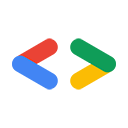Stephanie Liu, équipe des API Google Data
septembre 2007
- Introduction
- Installer les dépendances
- Sur Windows
- Sur Mac OS X
- Sous Linux
- Installer la bibliothèque cliente Google Data
- Exécuter des exemples
- Créer vos propres applications
- Conclusion
- Annexe : Définir des variables d'environnement
Introduction
Il n'est jamais facile de commencer à développer avec une API inconnue. Cet article vous explique donc comment télécharger et installer la bibliothèque cliente Java des API Google Data ("GData"). Je vais vous expliquer comment obtenir toutes les dépendances et définir les variables d'environnement dont vous aurez besoin. Vous pourrez combiner différents services GData en un rien de temps !
Vous utilisez Eclipse ?
Consultez l'article Coding in the Shade: Using Eclipse with Google Data APIs (Coder à l'ombre : utiliser Eclipse avec les API Google Data).
Installer les dépendances
La bibliothèque cliente Java GData présente les dépendances externes suivantes. Les sections suivantes décrivent comment installer ces dépendances sur votre système d'exploitation préféré (ou celui que vous êtes obligé d'utiliser au travail).
- JDK (kit de développement Java) version 1.5 ou ultérieure
- Apache Ant version 1.7 ou ultérieure
- mail.jar dans l'API JavaMail 1.4+ de Sun
- activation.jar dans JavaBeansActivationFramework de Sun. Cette étape n'est requise que pour les API spécifiques aux contenus multimédias, y compris l'API Document List Data, l'API Picasa Albums Web et l'API YouTube Data.
- servlet.jar dans l'API Servlet de Sun version 2.3 ou ultérieure. Cette opération n'est requise que si vous exécutez des exemples de code dans les packages "sample.authsub" ou "sample.gbase.recipe".
Certaines dépendances .jar ne sont requises que pour des exemples spécifiques, mais pour éviter les erreurs de compilation, il est préférable de tout obtenir. Choisissez votre système d'exploitation pour continuer : Windows, Mac OS X ou Linux.
Sous Windows
Instructions pour le système d'exploitation Windows.
Installer Java
Le package de développement Java est disponible auprès de Sun sous la forme du JDK (Java Development Kit). Il contient le JRE (Java Runtime Environment) et tout ce dont vous avez besoin pour écrire, compiler, tester et déboguer des applications Java. Si Java est déjà installé, passez à la section Installation d'Ant.
Remarque : Vous devez disposer d'autorisations d'administrateur pour installer le JDK.
- Accédez à la page http://java.sun.com/javase/downloads/index.jsp.
- Cliquez sur "Télécharger" à côté de la dernière mise à jour.
- Lisez et acceptez le contrat de licence.
- Téléchargez l'un des fichiers d'installation Windows.
- Lancez le programme d'installation.
- Modifiez la variable d'environnement
Path pour exécuter facilement les exécutables JDK tels que javac. Le chemin que vous devrez ajouter ressemblera à C:\jdk\bin\. Consultez l'annexe pour savoir comment modifier la variable Path dans Windows.
Si vous rencontrez des problèmes lors de l'installation du JDK, consultez les instructions d'installation détaillées sur le site Web de Sun.
Installer Ant
Apache Ant est un outil de compilation pour Java semblable à make (mais en mieux). Vous l'utiliserez pour créer la bibliothèque et exécuter des exemples. Si vous avez déjà installé Ant, vérifiez qu'il s'agit de la version 1.7 ou ultérieure.
- Cliquez sur le menu "Démarrer", puis sur "Exécuter".
- Saisissez
cmd dans le champ de texte.
- Saisissez
ant -version dans l'invite pour connaître la version que vous utilisez.
Si vous avez la version 1.7 ou ultérieure, passez à la section Obtenir mail.jar. Si votre version d'Ant est antérieure à la version 1.7 ou si vous ne l'avez pas installée, suivez les étapes ci-dessous.
- Accédez à http://ant.apache.org/bindownload.cgi.
- Cliquez sur le lien de téléchargement de
.zip.
- Extrayez tous les fichiers à l'emplacement de votre choix, par exemple
C:\ant.
- Ajoutez le répertoire
bin d'Ant, comme C:\ant\bin, à votre variable d'environnement Path.
- Ajoutez ou modifiez la variable d'environnement
ANT_HOME pour définir le nouvel emplacement, par exemple C:\ant.
- Ajoutez ou modifiez la variable d'environnement
JAVA_HOME à l'emplacement où Java est installé, par exemple C:\jdk.
En cas de problème, vous trouverez des instructions d'installation détaillées sur le site Web d'Ant.
Obtenir mail.jar
L'API JavaMail est incluse pour la prise en charge des contenus multimédias.
- Accédez à http://java.sun.com/products/javamail/downloads/index.html.
- Cliquez sur le bouton "Télécharger". Assurez-vous de télécharger la version 1.4 ou ultérieure.
- Lisez et acceptez le contrat de licence.
- Cliquez sur le lien du fichier
.zip contenant JavaMail.
- Extrayez les fichiers sur votre ordinateur et notez l'emplacement.
mail.jar se trouvera dans le répertoire racine, javamail-(version).
Obtenir activation.jar
Le JavaBeans Activation Framework est inclus pour la prise en charge des contenus multimédias.
- Accédez à la page de téléchargement de JAF.
- Cliquez sur le bouton "Télécharger".
- Lisez et acceptez le contrat de licence.
- Cliquez sur le lien du fichier
.zip contenant le framework d'activation.
- Extrayez les fichiers sur votre ordinateur et notez l'emplacement.
activation.jar se trouvera dans le répertoire racine, jaf-(version).
Obtenir servlet.jar
servlet.jar (qui peut s'appeler servlet-api.jar) se trouve dans votre conteneur de servlet (J2EE, Tomcat, WebLogic, etc.). Il est utilisé pour les exemples AuthSub et Google Base. Les instructions suivantes expliquent comment obtenir Tomcat 6.x.
- Accédez à http://tomcat.apache.org/download-60.cgi.
- Cliquez sur le programme d'installation du service Windows sous "Distributions binaires principales".
- Lancez le programme d'installation.
- Si vous avez conservé la valeur par défaut,
servlet-api.jar devrait se trouver à l'emplacement C:\Program Files\Apache Software Foundation\Tomcat 6.0\lib.
Pour en savoir plus sur la configuration et l'installation de Tomcat, cliquez ici.
Ouf ! Vous êtes maintenant prêt à installer la bibliothèque cliente Java GData.
Sur Mac OS X
Instructions pour le système d'exploitation Mac OS X.
Installer Java
Si vous utilisez Mac OS X, vous avez moins de travail à faire. Apple a inclus un JDK (kit de développement Java) entièrement configuré et prêt à l'emploi dans chaque instance. Pour en savoir plus, consultez le site Java d'Apple.
Installer Ant
Apache Ant est un outil de compilation pour Java semblable à make (mais en mieux). Vous l'utiliserez pour créer la bibliothèque et exécuter des exemples. Vous avez probablement déjà installé Ant, mais vérifiez que vous disposez de la version 1.7 ou ultérieure.
- Ouvrez une fenêtre de terminal. (Commande+Barre d'espace, puis saisissez "Terminal" pour trouver l'application)
- À l'invite de commande, saisissez :
ant -version
Si la version d'Ant que vous exécutez est antérieure à la version 1.7, suivez les étapes ci-dessous pour obtenir la dernière version.
- Accédez à http://ant.apache.org/bindownload.cgi.
- Cliquez sur le lien de téléchargement de
.zip.
- Ouvrez une fenêtre de terminal. (Commande+Barre d'espace, puis saisissez "Terminal" pour trouver l'application)
- À l'invite de commande, saisissez ce qui suit :
cd ~/Desktopsudo shmv apache-ant-(version)-bin.zip /usr/local/cd /usr/local/unzip apache-ant-(version)-bin.zipchown (your account name):(your account name) apache-ant-(version)ln -s apache-ant-(version) ant
En cas de problème, vous trouverez des instructions d'installation détaillées sur le site Web d'Ant. Cet article de blog explique également en détail ce que signifient les commandes shell ci-dessus.
Obtenir mail.jar
L'API JavaMail est incluse pour la prise en charge des contenus multimédias.
- Accédez à http://java.sun.com/products/javamail/downloads/index.html.
- Cliquez sur le bouton "Télécharger". Assurez-vous de télécharger la version 1.4 ou ultérieure.
- Lisez et acceptez le contrat de licence.
- Cliquez sur le lien du fichier
.zip contenant JavaMail.
- Extrayez les fichiers sur votre ordinateur et notez l'emplacement.
mail.jar se trouvera dans le répertoire racine, javamail-(version).
Obtenir activation.jar
Le JavaBeans Activation Framework est inclus pour la prise en charge des contenus multimédias.
- Accédez à la page de téléchargement de JAF.
- Cliquez sur le bouton "Télécharger".
- Lisez et acceptez le contrat de licence.
- Cliquez sur le lien du fichier
.zip contenant le framework d'activation.
- Extrayez les fichiers sur votre ordinateur et notez l'emplacement.
activation.jar se trouvera dans le répertoire racine, jaf-(version).
Obtenir servlet.jar
servlet.jar (qui peut s'appeler servlet-api.jar) se trouve dans votre conteneur de servlet (J2EE, Tomcat, WebLogic, etc.). Il est utilisé pour les exemples AuthSub et Google Base. Les instructions suivantes expliquent comment obtenir Tomcat 6.x.
- Accédez à http://tomcat.apache.org/download-60.cgi.
- Cliquez sur le téléchargement
.zip sous "Distributions binaires principales".
- Extrayez les fichiers sur votre ordinateur et notez l'emplacement.
servlet.jar se trouve sous apache-tomcat-(version)/lib.
Pour en savoir plus sur la configuration et l'installation de Tomcat, cliquez ici.
Ouf ! Vous êtes maintenant prêt à installer la bibliothèque cliente Java GData.
Sous Linux
Instructions pour le système d'exploitation Linux.
Installer Java
Ce tutoriel utilise le JDK (kit de développement Java) de Sun. Si vous disposez d'un accès root, veuillez suivre les instructions ci-dessous. Sinon, vous pouvez simplement installer le JDK dans votre répertoire personnel en suivant ces instructions. Si vous avez déjà installé JDK 1.5 ou version ultérieure, passez à Installation d'Ant.
Si vous disposez de droits racines :
- Accédez à la page http://java.sun.com/javase/downloads/index.jsp.
- Cliquez sur "Télécharger" à côté de la dernière version.
- Lisez et acceptez le contrat de licence.
- Cliquez sur le fichier RPM auto-extractible sous "Plate-forme Linux", puis téléchargez-le.
- Ouvrez une fenêtre de terminal, accédez au répertoire dans lequel vous avez téléchargé le fichier, puis procédez comme suit :
suchmod a+x jdk-6(version)-linux-i586-rpm.bin./jdk-6(version)-linux-i586-rpm.bin- Acceptez le contrat de licence.
Si vous ne disposez pas des droits racine :
- Accédez à la page http://java.sun.com/javase/downloads/index.jsp.
- Cliquez sur "Télécharger" à côté de la dernière version.
- Lisez et acceptez le contrat de licence.
- Cliquez sur le fichier auto-extractible (pas RPM) sous "Plate-forme Linux", puis téléchargez-le.
- Ouvrez une fenêtre de terminal, accédez au répertoire dans lequel vous avez téléchargé le fichier, puis saisissez les commandes suivantes :
chmod +x jdk-6(version)-linux-i586-rpm.bin- Accédez au répertoire dans lequel vous souhaitez installer le fichier.
- Exécutez le binaire auto-extractible. Si vous l'installez dans le répertoire actuel, il vous suffit de saisir
./jdk-6(version)-linux-i586-rpm.bin.
- Acceptez le contrat de licence.
En cas de problème, vous trouverez des instructions d'installation plus détaillées sur cette page.
Installer Ant
La bibliothèque cliente Java GData nécessite Ant 1.7 ou version ultérieure. Si Ant est déjà installé, vérifiez la version en saisissant ant -version dans l'invite de commande. Si vous devez obtenir la dernière version ou si vous ne l'avez pas installée, suivez les instructions ci-dessous. Passez directement à la section Obtenir mail.jar si vos installations Java et Ant sont déjà configurées.
- Accédez à http://ant.apache.org/bindownload.cgi.
- Cliquez sur le lien de téléchargement de
.tar.gz.
- Extrayez les fichiers en ouvrant une fenêtre de terminal, en accédant au répertoire contenant le fichier téléchargé et en saisissant les commandes suivantes :
gunzip apache-ant-(version)-bin.tar.gztar xvf apache-ant-(version)-bin.tar
- Ajoutez le répertoire
bin d'Ant à votre variable d'environnement PATH.
- Ajoutez ou modifiez la variable d'environnement
ANT_HOME pour définir le nouvel emplacement.
- Ajoutez ou modifiez la variable d'environnement
JAVA_HOME pour définir l'emplacement où le JDK est installé.
Si vous rencontrez des problèmes, vous trouverez une documentation détaillée sur l'installation d'Ant ici.
Obtenir mail.jar
L'API JavaMail est incluse pour la prise en charge des contenus multimédias.
- Accédez à http://java.sun.com/products/javamail/downloads/index.html.
- Cliquez sur le bouton "Télécharger". Assurez-vous de télécharger la version 1.4 ou ultérieure.
- Lisez et acceptez le contrat de licence.
- Cliquez sur le lien du fichier
.zip contenant JavaMail.
unzip les fichiers sur votre ordinateur et notez l'emplacement. mail.jar se trouvera dans le répertoire racine, javamail-(version).
Obtenir activation.jar
Le JavaBeans Activation Framework est inclus pour la prise en charge des contenus multimédias.
- Accédez à la page de téléchargement de JAF.
- Cliquez sur le bouton "Télécharger".
- Lisez et acceptez le contrat de licence.
- Cliquez sur le lien du fichier
.zip contenant le framework d'activation.
unzip les fichiers sur votre ordinateur et notez l'emplacement. activation.jar se trouvera dans le répertoire racine, jaf-(version).
Obtenir servlet.jar
servlet.jar (qui peut s'appeler servlet-api.jar) se trouve dans votre conteneur de servlet (J2EE, Tomcat, WebLogic, etc.). Il est utilisé pour les exemples AuthSub et Google Base. Les instructions suivantes expliquent comment obtenir Tomcat 6.x.
- Accédez à http://tomcat.apache.org/download-60.cgi.
- Téléchargez le fichier
.tar.gz sous "Distributions binaires principales".
- Décompressez le téléchargement avec
gunzip et tar, comme indiqué dans la section Installation d'Ant ci-dessus.
servlet.jar se trouve sous apache-tomcat-(version)/lib.
Vous devriez maintenant avoir tout ce dont vous avez besoin pour obtenir la bibliothèque cliente GData Java.
Installer la bibliothèque cliente Google Data
- Accédez à http://code.google.com/p/gdata-java-client/downloads/list.
- Téléchargez la dernière version de la bibliothèque cliente (
gdata-src.java-1.x.x.java.zip) et des exemples (gdata-samples.java-1.x.x.java.zip).
- Extrayez la source de la bibliothèque cliente sur votre ordinateur.
- Accédez à
gdata/java/build-src/build.properties et ouvrez le fichier.
- Modifiez les dépendances externes pour qu'elles pointent vers l'emplacement des fichiers
.jar sur votre ordinateur local.
Remarque : Sous Windows, veillez à échapper les barres obliques inverses. Par exemple,
servlet.jar=C:\\Program Files\\Apache Software Foundation\\Tomcat 6.0\\lib\\servlet-api.jar
Exécuter des exemples
Tous les exemples disponibles se trouvent sous gdata/java/sample dans l'archive gdata-samples.java-1.x.x.java.zip. Le fichier gdata/java/build-samples/build.properties contient toutes les valeurs d'entrée des échantillons contenus dans la bibliothèque. Définissez sample.credentials.username et sample.credentials.password sur un nom d'utilisateur et un mot de passe valides. Nous pouvons utiliser Ant pour compiler et exécuter les exemples.
Pour vérifier que vous avez tout installé correctement, ouvrez une invite de commande, accédez au répertoire gdata/java et saisissez :
ant -f build-samples.xml sample.calendar.run
Vous pouvez recevoir des messages d'information ou d'avertissement, mais recherchez simplement le message BUILD SUCCESSFUL à la fin. Consultez la section de dépannage si vous ne recevez pas de message de réussite.
Essayez un exemple plus interactif en saisissant :
ant -f build-samples.xml sample.spreadsheet.guidemo.run
Pour savoir comment exécuter un exemple particulier, accédez à gdata/java/build-samples et consultez le fichier de compilation de cet exemple. Recherchez la section samples run.
Dépannage
Si votre compilation échoue avec un message d'erreur du type
BUILD FAILED
Target 'core.sample.core.util.build' does not exist in this project. It is used from target 'sample.calendar.build'.
Total time: 0 seconds
ou un message d'erreur semblable indiquant qu'un fichier essentiel est manquant dans le projet, il est possible que vous utilisiez une ancienne version d'Ant. Saisissez ant -version pour vérifier que vous exécutez la version 1.7 ou une version ultérieure. Reportez-vous aux instructions sur les dépendances ci-dessus pour obtenir la dernière version d'Ant.
Créer vos propres applications
La question suivante est de savoir comment créer votre propre application. Je vais passer en revue un programme équivalent à "Hello, World!" en utilisant le service Agenda pour présenter les fonctionnalités de base. Pour en savoir plus, consultez le guide du développeur de la bibliothèque cliente Java, ainsi que les guides du développeur pour chaque produit.
Créez un fichier appelé CalendarTest.java. Commencez par inclure les instructions d'importation suivantes.
import com.google.gdata.client.*;
import com.google.gdata.client.calendar.*;
import com.google.gdata.data.*;
import com.google.gdata.data.acl.*;
import com.google.gdata.data.calendar.*;
import com.google.gdata.data.extensions.*;
import com.google.gdata.util.*;
import java.net.*;
import java.io.*;
import sample.util.*;
Voici le programme complet (sans gestion des exceptions).
public class CalendarTest {
public static void main(String[] args) {
CalendarService myService = new CalendarService("exampleCo-exampleApp-1.0");
myService.setUserCredentials("root@gmail.com", "pa$$word");
URL feedUrl = new URL("http://www.google.com/calendar/feeds/default/allcalendars/full");
CalendarFeed resultFeed = myService.getFeed(feedUrl, CalendarFeed.class);
System.out.println("Your calendars:");
System.out.println();
for (int i = 0; i < resultFeed.getEntries().size(); i++) {
CalendarEntry entry = resultFeed.getEntries().get(i);
System.out.println("\t" + entry.getTitle().getPlainText());
}
}
}
This little program will request all the calendars you own and display all the titles. It's a little longer than the canonical "Hello, World!" example, but it's very simple once we break it down. The first couple of lines creates a service object and sets the user credentials.
CalendarService myService = new CalendarService("exampleCo-exampleApp-1.0");
myService.setUserCredentials("root@gmail.com", "pa$$word");
L'URL de la ressource est ensuite définie. Dans ce cas, c'est ici que vous pouvez demander la liste de tous les agendas de l'utilisateur authentifié.
URL feedUrl = new URL("http://www.google.com/calendar/feeds/default/allcalendars/full");
La ligne ci-dessous exécutera la commande GET sur l'URL et placera le flux résultant dans un objet ordonné.
CalendarFeed resultFeed = myService.getFeed(feedUrl, CalendarFeed.class);
La boucle for ci-dessous itérera sur chaque entrée et imprimera le titre. Notez que le titre est stocké en tant que TextConstruct. Un appel de fonction supplémentaire est donc nécessaire pour obtenir le texte brut.
for (int i = 0; i < resultFeed.getEntries().size(); i++) {
CalendarEntry entry = resultFeed.getEntries().get(i);
System.out.println("\t" + entry.getTitle().getPlainText());
}
C'était assez basique. Voyons quelques autres éléments courants. L'extrait suivant vous montre comment créer un objet et l'insérer. Dans notre exemple, il s'agit d'une nouvelle entrée d'événement d'agenda.
URL postURL = new URL("http://www.google.com/calendar/feeds/root@gmail.com/private/full");
CalendarEventEntry myEvent = new CalendarEventEntry();
//Set the title and description
myEvent.setTitle(new PlainTextConstruct("Pi Day Party"));
myEvent.setContent(new PlainTextConstruct("I am throwing a Pi Day Party!"));
//Create DateTime events and create a When object to hold them, then add
//the When event to the event
DateTime startTime = DateTime.parseDateTime("2007-03-14T15:00:00-08:00");
DateTime endTime = DateTime.parseDateTime("2007-03-14T17:00:00-08:00");
When eventTimes = new When();
eventTimes.setStartTime(startTime);
eventTimes.setEndTime(endTime);
myEvent.addTime(eventTimes);
// POST the request and receive the response:
CalendarEventEntry insertedEntry = myService.insert(postURL, myEvent);
La création d'une requête est une autre opération courante.
//Create a new query object and set the parameters
Query myQuery = new Query(feedURL);
myQuery.setFullTextQuery("Pi");
//Send the request with the built query URL
CalendarEventFeed myResultsFeed = myService.query(myQuery, CalendarEventFeed.class);
//Take the first match and print the title
if (myResultsFeed.getEntries().size() > 0) {
CalendarEventEntry firstMatchEntry = new CalendarEventEntry();
myResultsFeed.getEntries().get(0);
System.out.println(firstMatchEntry.getTitle().getPlainText());
}
Lors du débogage, une autre opération utile consiste à vider le fichier XML brut. La bibliothèque propose un utilitaire pratique pour effectuer cette opération. Assurez-vous que samples.util.* est importé. Ensuite, videz le flux ou l'entrée.
CommonUtils.dump(resultFeed, System.out);
Pour des outils de débogage encore plus approfondis, consultez notre article Déboguer les clients des API Google Data : explorer le trafic depuis votre programme pour savoir comment activer la journalisation depuis la bibliothèque cliente.
Cela devrait vous donner une idée de ce que représente la création d'applications à l'aide de la bibliothèque cliente. Pour en savoir plus, consultez la section Conclusion pour obtenir la liste des guides du développeur disponibles pour chaque API Google Data.
Conclusion
Nous espérons que vous êtes maintenant en mesure de créer et d'exécuter des applications à l'aide de la bibliothèque cliente Java GData. Je n'ai pas abordé les IDE populaires que vous pouvez utiliser, mais vous pouvez consulter des outils populaires tels qu'Eclipse ou NetBeans. Voici quelques liens supplémentaires qui peuvent vous être utiles :
Si vous avez des questions sur l'utilisation de la bibliothèque cliente Java avec une API, vous pouvez nous les poser en publiant un message sur les forums spécifiques à l'API.
Annexe : Définir des variables d'environnement
Instructions pour définir vos variables d'environnement sur Windows ou Linux. Vous ne devriez rien avoir à configurer pour Mac OS X.
Windows
Les variables système s'appliqueront à tous les utilisateurs de l'ordinateur. Si vous ne pouvez pas modifier les variables système, car vous ne disposez pas des droits d'administrateur, suivez ces instructions.
Si vous disposez de droits d'administrateur :
- Effectuez un clic droit sur "Poste de travail", puis sélectionnez "Propriétés".
- Cliquez sur l'onglet "Avancé".
- Cliquez sur "Variables d'environnement".
- Ajoutez ou modifiez les variables système : (remplacez l'emplacement sur votre ordinateur local)
- Ajoutez ou modifiez
ANT_HOME et définissez la valeur sur C:\ant.
- Ajoutez ou modifiez
JAVA_HOME et définissez la valeur sur C:\jdk.
- Ajoutez ou modifiez
Path et ajoutez ;C:\ant\bin;C:\jdk\bin à la fin (le point-virgule sépare les chemins d'accès aux répertoires).
- Ajoutez ou modifiez
CLASSPATH et ajoutez les fichiers .jar dont vous aurez besoin, en fonction des services avec lesquels vous souhaitez travailler. Assurez-vous d'inclure le "." ; cela indique le répertoire actuel. .;C:\gdata\java\lib\gdata-core-1.0.jar;C:\gdata\java\lib\gdata-calendar-1.0.jar, etc.
- Redémarrez-le pour vous assurer qu'elles prennent effet.
Remarque : Assurez-vous que les variables ne comportent pas de guillemets (' ou ") et ne se terminent pas par \ ou /.
Si vous ne disposez pas des droits d'administrateur :
- Effectuez un clic droit sur "Poste de travail", puis sélectionnez "Propriétés".
- Cliquez sur l'onglet "Avancé".
- Cliquez sur "Variables d'environnement".
- Ajoutez ou modifiez les variables utilisateur : (remplacez l'emplacement sur votre ordinateur local)
- Ajoutez ou modifiez
ANT_HOME et définissez la valeur sur C:\ant.
- Ajoutez ou modifiez
JAVA_HOME et définissez la valeur sur C:\jdk.
- Ajoutez ou modifiez
Path et ajoutez ;C:\ant\bin;C:\jdk\bin à la fin (le point-virgule sépare les chemins d'accès aux répertoires).
- Ajoutez ou modifiez
CLASSPATH et ajoutez les fichiers .jar dont vous aurez besoin, en fonction des services avec lesquels vous souhaitez travailler. Assurez-vous d'inclure le "." ; cela indique le répertoire actuel. .;C:\gdata\java\lib\gdata-core-1.0.jar;C:\gdata\java\lib\gdata-calendar-1.0.jar, etc.
- Redémarrez-le pour vous assurer qu'elles prennent effet.
Remarque : Assurez-vous que les variables ne comportent pas de guillemets (' ou ") et ne se terminent pas par \ ou /.
Les variables utilisateur que vous venez de modifier ne s'appliqueront qu'à votre profil utilisateur.
Linux
- Ouvrez le fichier
.bash_profile dans l'éditeur de votre choix, situé dans votre répertoire d'accueil.
- Ajoutez le code ci-dessous à votre fichier
.bash_profile, en remplaçant les emplacements réels des fichiers sur votre ordinateur :
export ANT_HOME=/usr/local/antexport JAVA_HOME=/usr/local/jdkexport PATH=${PATH}:${ANT_HOME}/bin- Vous devrez ajouter les fichiers
.jar pour les services que vous utiliserez. Par exemple, export CLASSPATH=${CLASSPATH}:/home/username/gdata/java/lib/gdata-core-1.0.jar:/home/username/gdata/java/lib/gdata-calendar-1.0.jar:/home/username/gdata/java/sample/util/lib/sample-util.jar
.
source .bash_profile pour établir les variables
Remarque : Assurez-vous que les variables ne comportent pas de guillemets (' ou ") et ne se terminent pas par \ ou /.